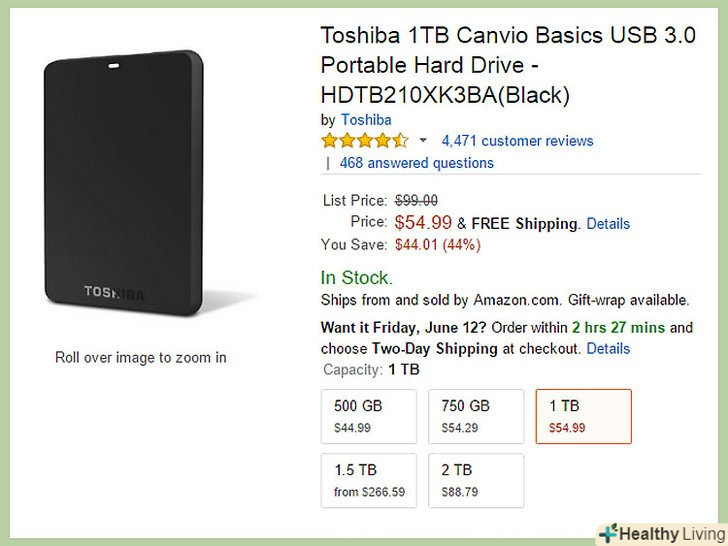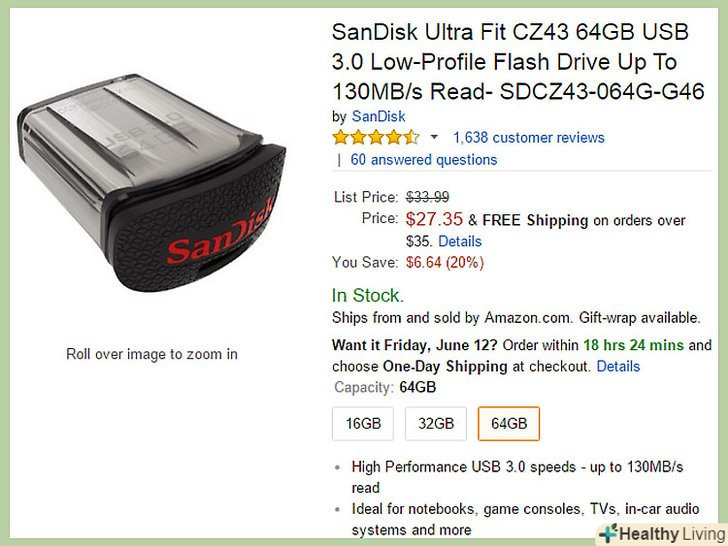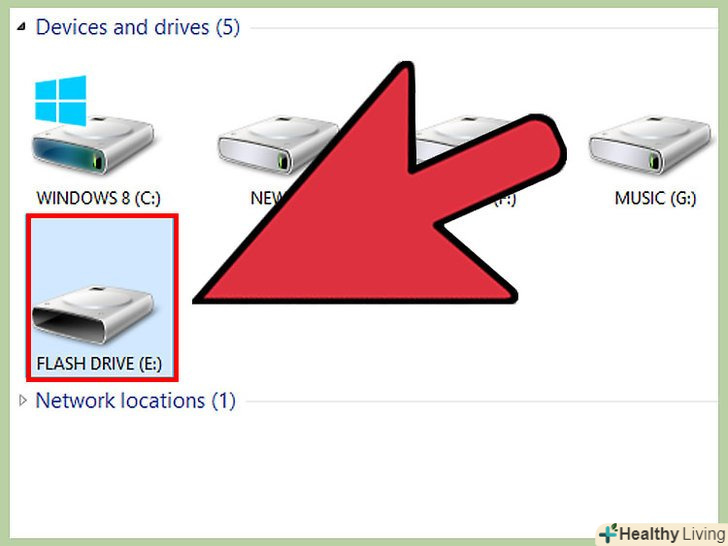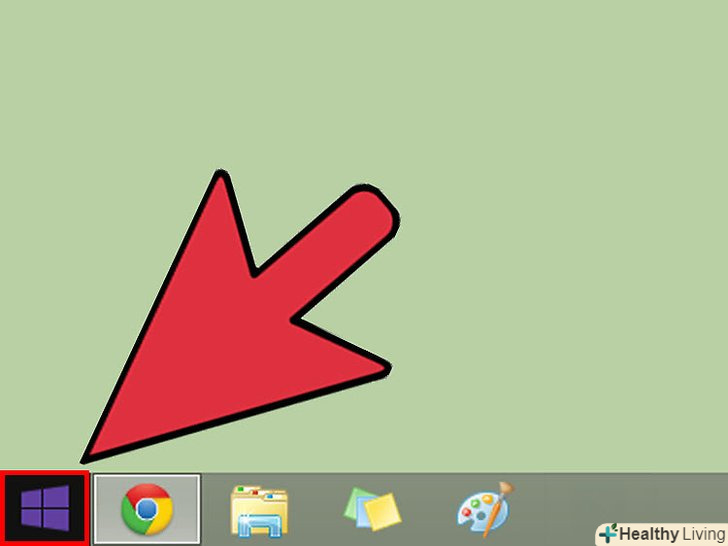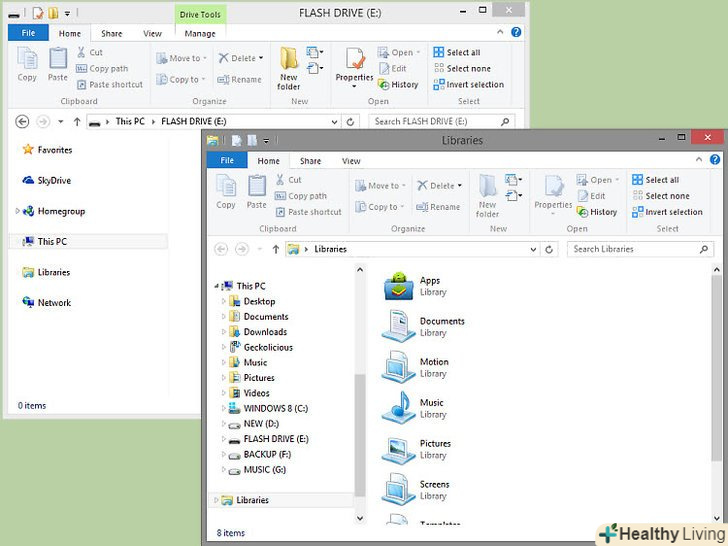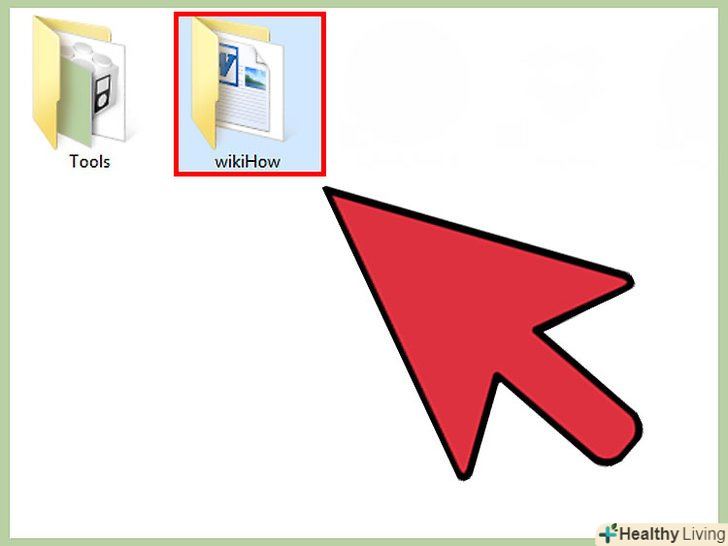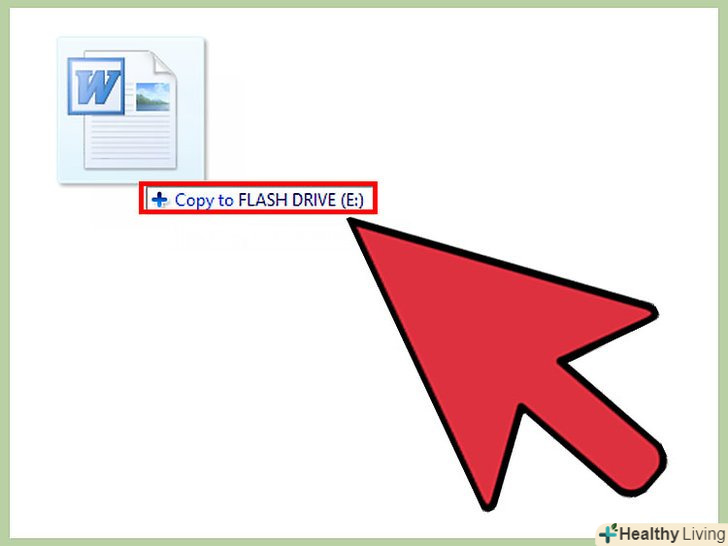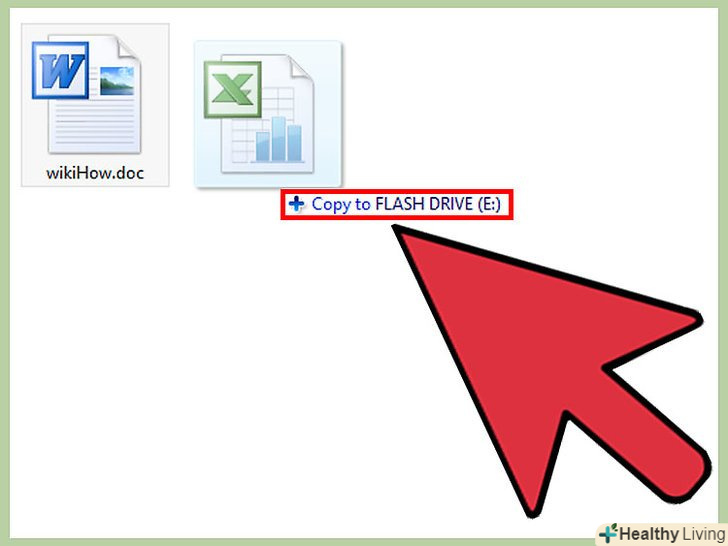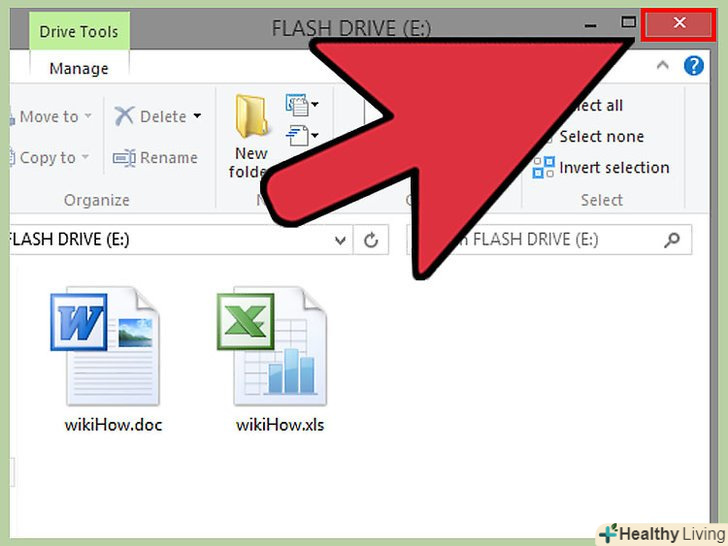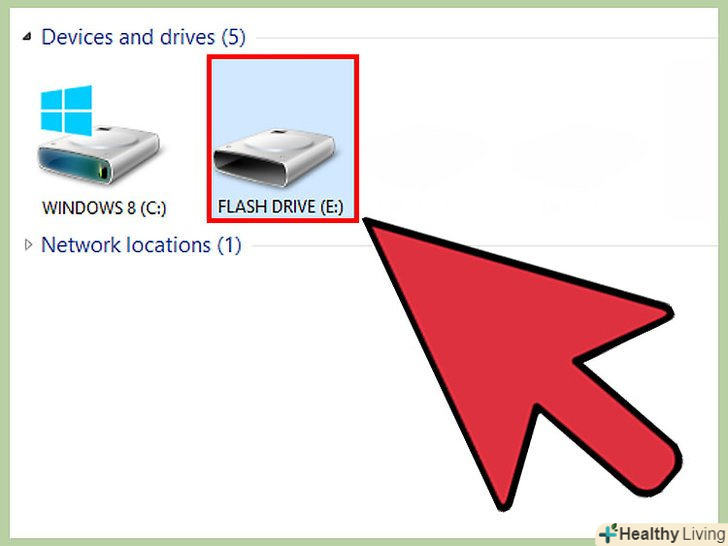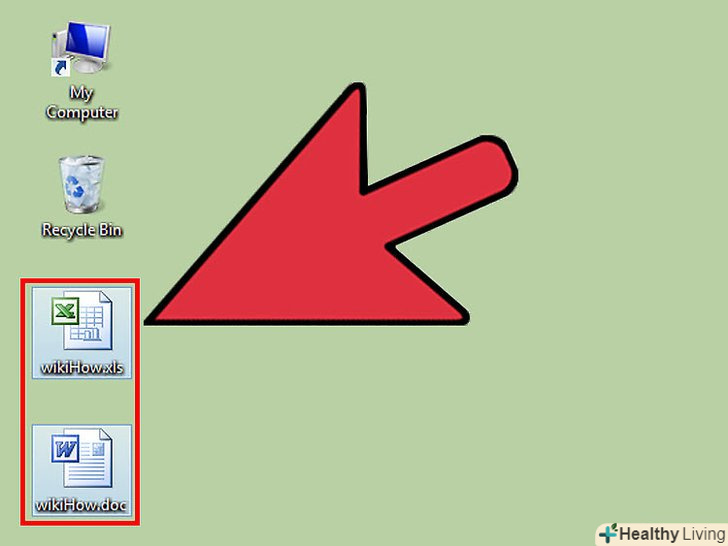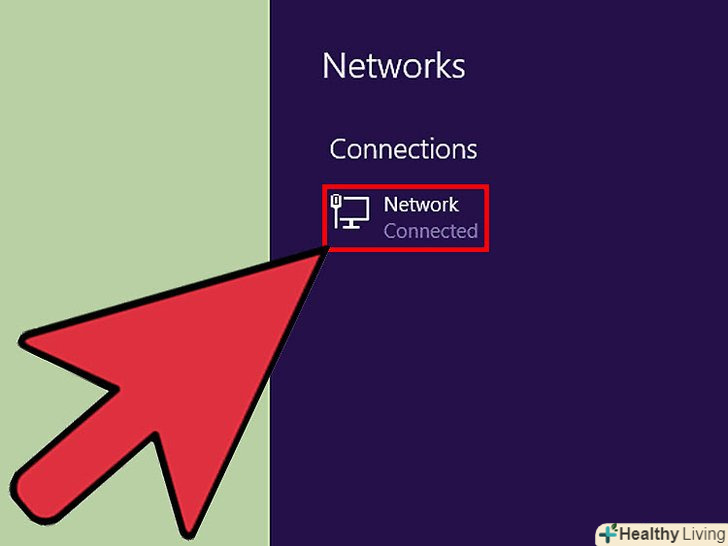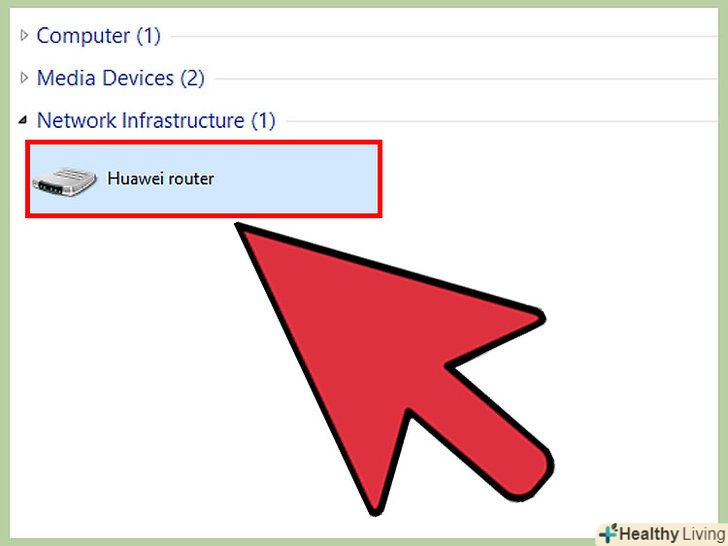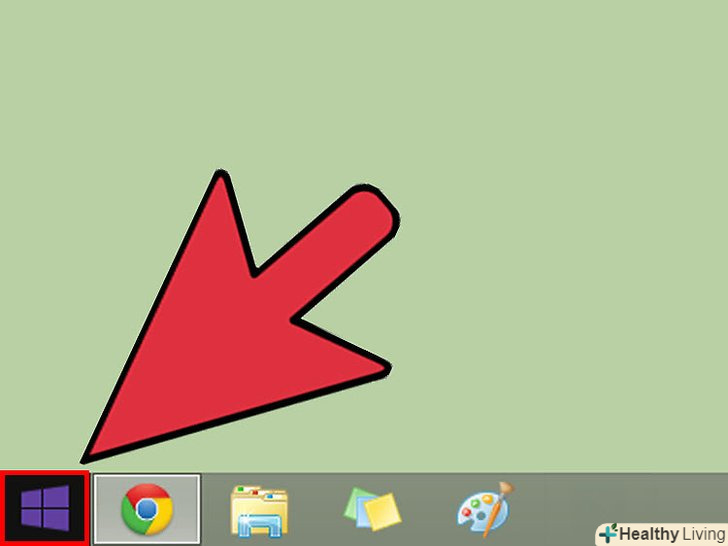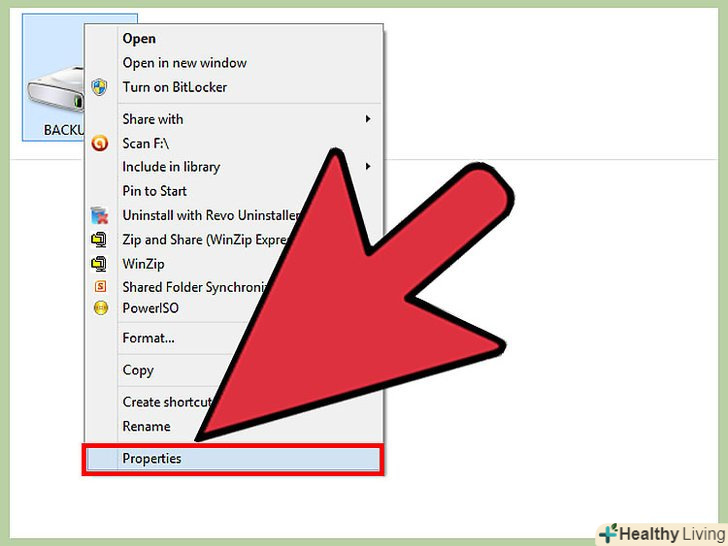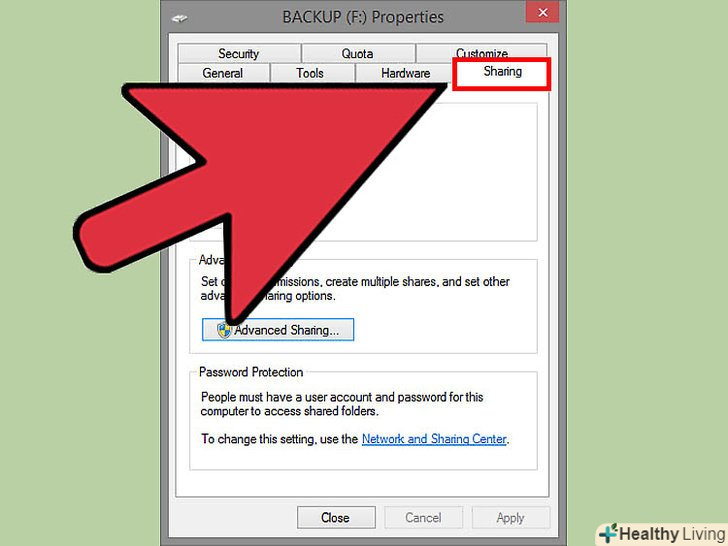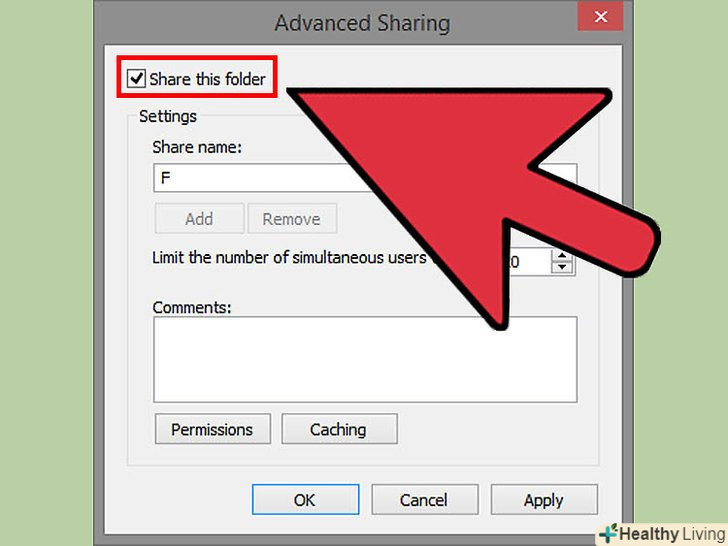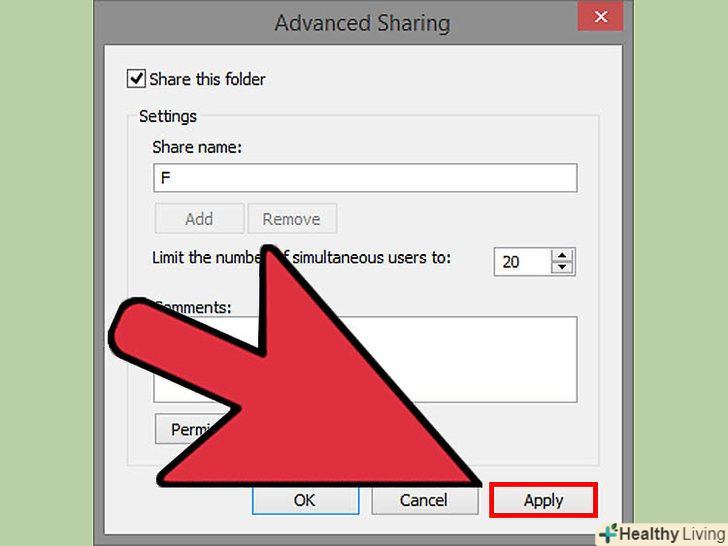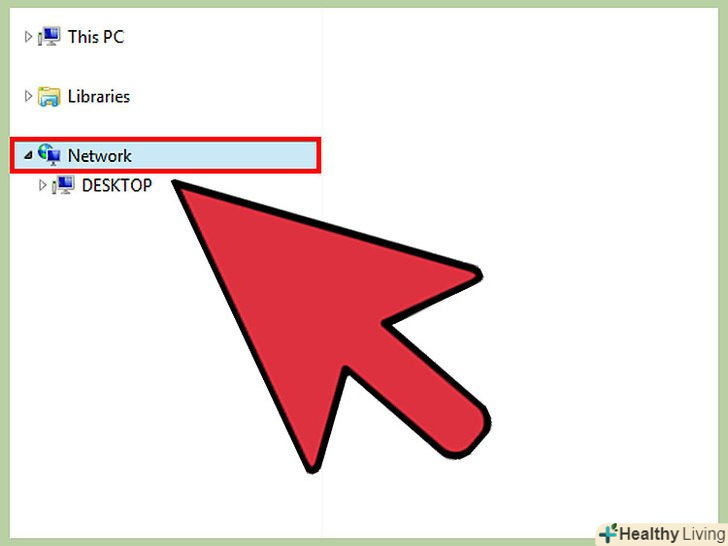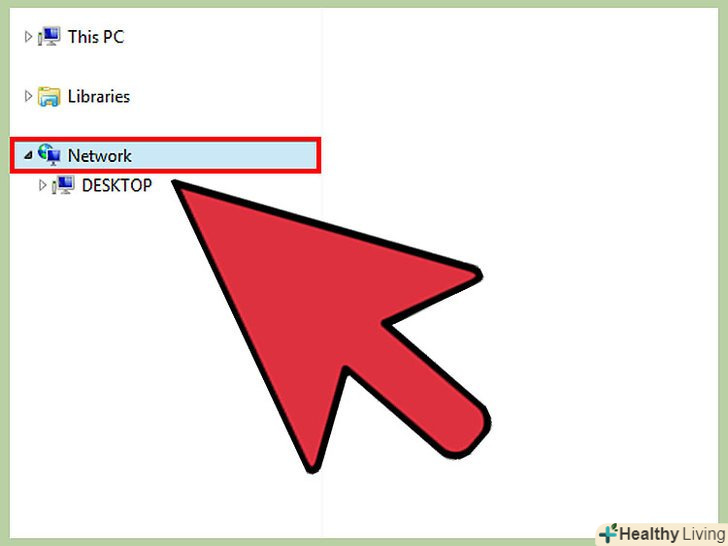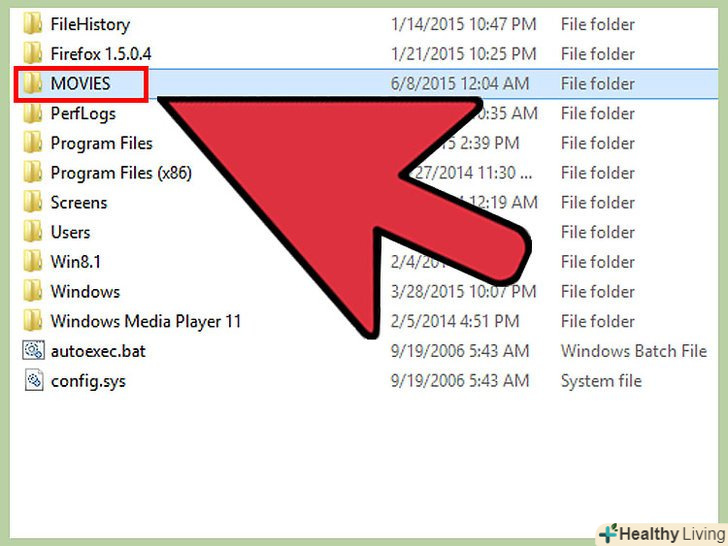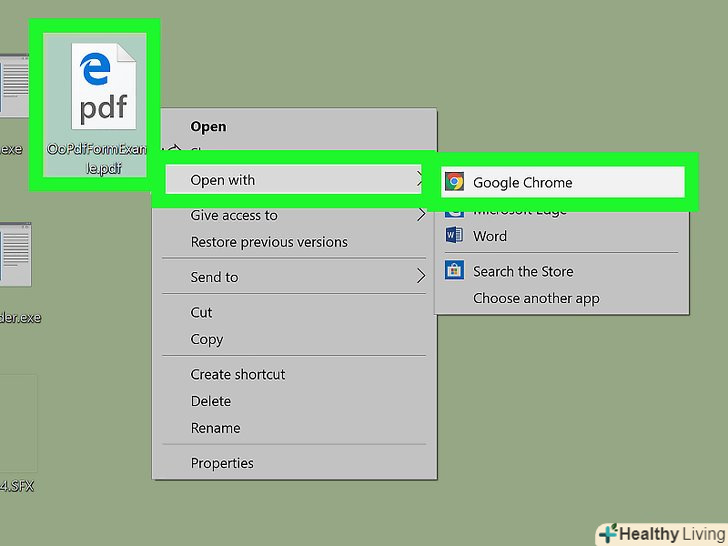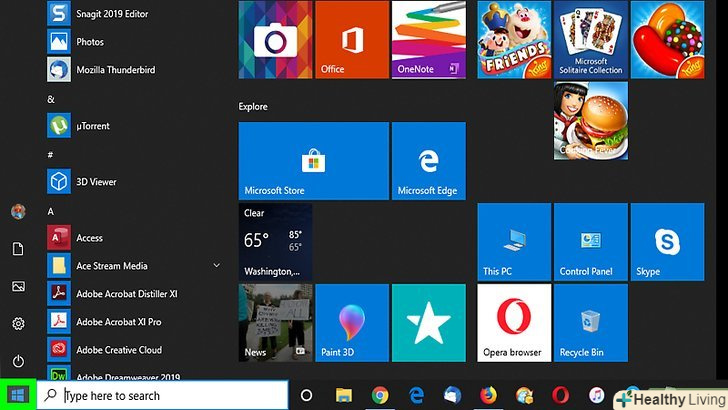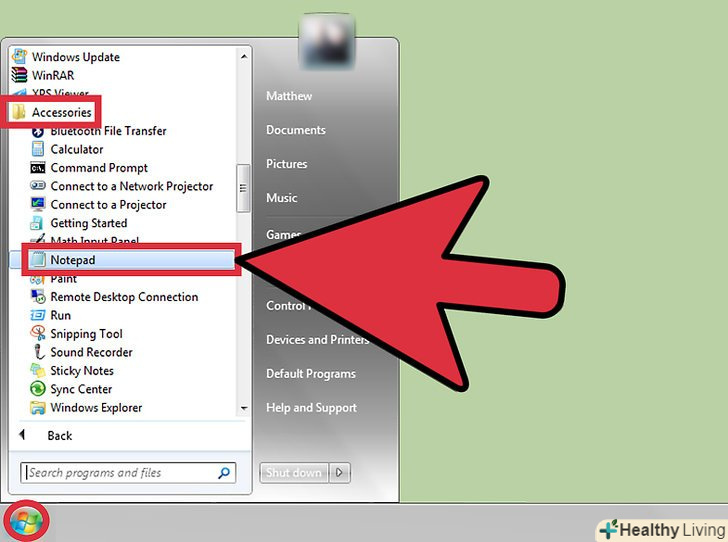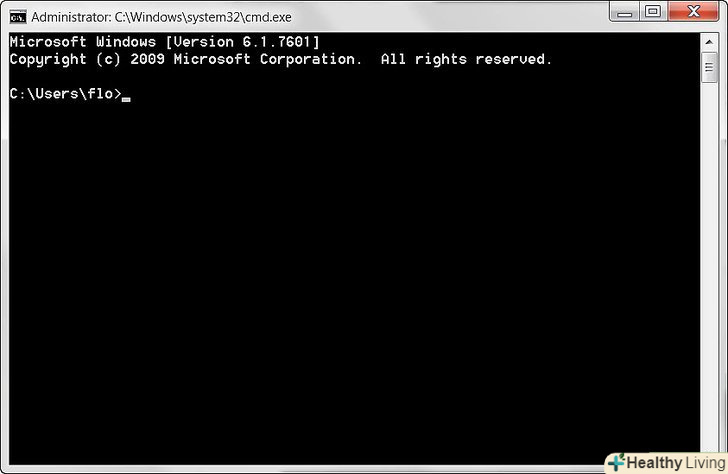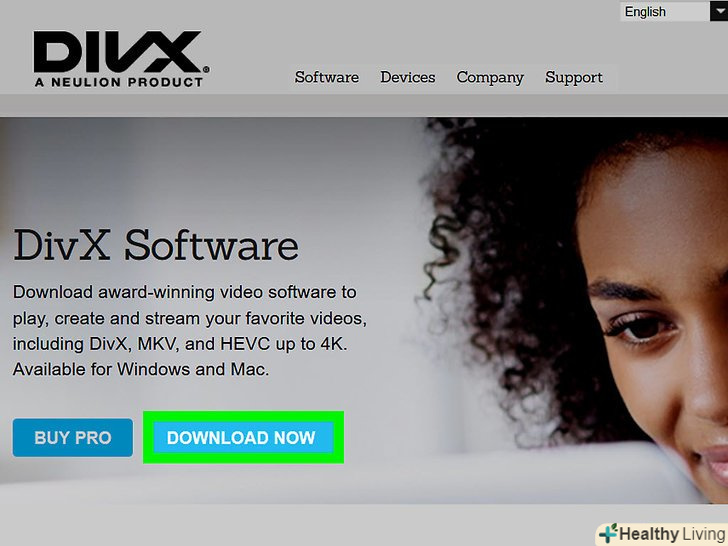Метод, за допомогою якого файли будуть скопійовані з одного комп'ютера на інший, залежить від розміру файлів. Це можна зробити за допомогою зовнішнього накопичувача, по мережі або скориставшись технологією Windows Easy Transfer.
Кроки
Метод1 З 2:
За допомогою зовнішнього накопичувача
Метод1 З 2:
 Знайдіть або придбайте зовнішній жорсткий диск.такі диски ємністю до 1 ТБ є в магазинах електроніки.
Знайдіть або придбайте зовнішній жорсткий диск.такі диски ємністю до 1 ТБ є в магазинах електроніки.- Зовнішній жорсткий диск краще використовувати для резервного копіювання даних, якщо у вас немає хмарного сховища.
- Якщо ви збираєтеся часто копіювати файли з одного комп'ютера на інший, купіть ще один зовнішній жорсткий диск, а не користуйтеся зовнішнім диском з резервними копіями.
- Якщо Ви користуєтеся хмарним сховищем, перевірте, чи можна увійти в нього з іншого комп'ютера-деякі сховища забороняють це, а інші вимагають перевірити комп'ютери (для безпеки).
 Скористайтеся USB-флеш-накопичувачем, якщо хочете скопіювати файли розміром не більше 64 ГБ.такий накопичувач особливо підійде, якщо комп'ютери розташовані далеко один від одного.
Скористайтеся USB-флеш-накопичувачем, якщо хочете скопіювати файли розміром не більше 64 ГБ.такий накопичувач особливо підійде, якщо комп'ютери розташовані далеко один від одного.- Флеш-накопичувачі є практично в будь-якому магазині електроніки, а також в інших магазинах; продаються вони за доступними цінами.
- Замість флеш-накопичувача можна скористатися CD / DVD-диском. Однак майте на увазі, що на звичайний диск дані можна записати тільки один раз (на перезаписуваний диск інформацію можна записати безліч разів, але такий диск дорожче звичайного). На зовнішніх жорстких дисках і флеш-накопичувачах файли можна прати і записувати інші.
 Підключіть накопичувач до комп'ютера.двічі клацніть по значку накопичувача, коли він відобразиться на екрані. Відкриється вікно з вмістом накопичувача.
Підключіть накопичувач до комп'ютера.двічі клацніть по значку накопичувача, коли він відобразиться на екрані. Відкриється вікно з вмістом накопичувача.- Вимкніть програмне забезпечення, що постачається з зовнішнім жорстким диском, Щоб використовувати його для копіювання файлів. Деякі зовнішні жорсткі диски поставляються з програмами для створення резервних копій.
 Відкрийте меню "Пуск".тепер перейдіть в папку з потрібними файлами.
Відкрийте меню "Пуск".тепер перейдіть в папку з потрібними файлами.- Якщо файли зберігаються в різних папках, перенесіть їх в одну папку. Скопіювати папки легше, ніж окремі файли.
 Розмістіть вікно накопичувача і вікно папки з файлами поруч один з одним.так ви зможете перетягнути файли з комп'ютера на зовнішній накопичувач.
Розмістіть вікно накопичувача і вікно папки з файлами поруч один з одним.так ви зможете перетягнути файли з комп'ютера на зовнішній накопичувач. Натисніть на папку з потрібними файлами.або клацніть по окремих файлах.
Натисніть на папку з потрібними файлами.або клацніть по окремих файлах. Перетягніть виділену папку або файли у вікно зовнішнього накопичувача.Відриється вікно, в якому можна стежити за процесом копіювання. Якщо копіюється великий обсяг файлів, в цьому вікні відобразиться приблизний час завершення процесу.
Перетягніть виділену папку або файли у вікно зовнішнього накопичувача.Відриється вікно, в якому можна стежити за процесом копіювання. Якщо копіюється великий обсяг файлів, в цьому вікні відобразиться приблизний час завершення процесу. Повторіть ці дії, щоб скопіювати всі потрібні файли на зовнішній накопичувач.
Повторіть ці дії, щоб скопіювати всі потрібні файли на зовнішній накопичувач. Поверніться у вікно зовнішнього накопичувача і закрийте його.відкрийте вікно "Мій комп'ютер«, клацніть правою кнопкою миші по зовнішньому накопичувача і в меню виберіть»витягти".
Поверніться у вікно зовнішнього накопичувача і закрийте його.відкрийте вікно "Мій комп'ютер«, клацніть правою кнопкою миші по зовнішньому накопичувача і в меню виберіть»витягти".- Якщо відключити накопичувач, перш ніж він буде витягнутий, це може привести до пошкодження деяких файлів.
 Підключіть зовнішній накопичувач до іншого комп'ютера.зробіть це за допомогою USB-кабелю або оптичного приводу. Двічі натисніть на значок накопичувача, коли система розпізнає його.
Підключіть зовнішній накопичувач до іншого комп'ютера.зробіть це за допомогою USB-кабелю або оптичного приводу. Двічі натисніть на значок накопичувача, коли система розпізнає його. Скопіюйте файли з накопичувача в папку або на робочий стіл комп'ютера. розмістіть вікно накопичувача і вікно папки поруч один з одним, а потім перетягніть файли з вікна накопичувача у вікно папки.
Скопіюйте файли з накопичувача в папку або на робочий стіл комп'ютера. розмістіть вікно накопичувача і вікно папки поруч один з одним, а потім перетягніть файли з вікна накопичувача у вікно папки.- Якщо ви перетягнули файли на робочий стіл, пізніше можна перенести їх у відповідні папки.[1]
Метод2 З 2:
За допомогою мережі
Метод2 З 2:
 Переконайтеся, що обидва комп'ютери підключені в одній мережі.якщо Ви користуєтеся бездротовою мережею, вона повинна бути високошвидкісною, щоб цей метод був ефективним.
Переконайтеся, що обидва комп'ютери підключені в одній мережі.якщо Ви користуєтеся бездротовою мережею, вона повинна бути високошвидкісною, щоб цей метод був ефективним.- Використовуйте цей метод, якщо збираєтеся часто і протягом довгого часу копіювати файли з одного комп'ютера на інший.
 Підключіть обидва комп'ютери до однієї мережі.
Підключіть обидва комп'ютери до однієї мережі. Відкрийте меню "Пуск". Натисніть «Мій комп'ютер». Клацніть по потрібному локальному диску (C:, D: і так далі).
Відкрийте меню "Пуск". Натисніть «Мій комп'ютер». Клацніть по потрібному локальному диску (C:, D: і так далі). Клацніть правою кнопкою по диску і виберіть "Властивості". або натисніть "Файл «(у рядку меню зверху) &#gt;»властивості".
Клацніть правою кнопкою по диску і виберіть "Властивості". або натисніть "Файл «(у рядку меню зверху) &#gt;»властивості". Перейдіть на вкладку "Доступ".натисніть «Розширена настройка».
Перейдіть на вкладку "Доступ".натисніть «Розширена настройка». Установіть прапорець біля «Відкрити спільний доступ до цієї папки "або»змінити параметри спільного доступу".назва цієї опції залежить від версії Windows.
Установіть прапорець біля «Відкрити спільний доступ до цієї папки "або»змінити параметри спільного доступу".назва цієї опції залежить від версії Windows. Натисніть "Застосувати".
Натисніть "Застосувати". Перейдіть до іншого комп'ютера.відкрийте меню "Пуск «і натисніть»мережа".
Перейдіть до іншого комп'ютера.відкрийте меню "Пуск «і натисніть»мережа". Знайдіть перший комп'ютер у списку мережевих комп'ютерів.двічі клацніть по цьому комп'ютеру. Введіть пароль, щоб отримати доступ до нього.
Знайдіть перший комп'ютер у списку мережевих комп'ютерів.двічі клацніть по цьому комп'ютеру. Введіть пароль, щоб отримати доступ до нього.- Введіть пароль, яким користуєтеся, щоб увійти в комп'ютер.
 Знайдіть потрібні файли на першому комп'ютері.тепер перетягніть їх на інший комп'ютер.[2]
Знайдіть потрібні файли на першому комп'ютері.тепер перетягніть їх на інший комп'ютер.[2]
Поради
- Якщо розмір файлів, які потрібно скопіювати, не перевищує 2 ГБ, скористайтеся хмарним сховищем Dropbox або Google Диск. Для цього створіть безкоштовний акаунт Dropbox або Google Диска. Потім завантажте PDF, Word, Excel або подібні файли в хмарне сховище. Тепер відкрийте сховище в браузері іншого комп'ютера і скачайте файли на цей комп'ютер.
Попередження
- Технологія Windows Easy Transfer не працює, якщо на комп'ютерах встановлені системи різної розрядності (наприклад, 64-розрядна і 32-розрядна). В цьому випадку скористайтеся іншим методом, якщо не збираєтеся копіювати програми.
Що вам знадобиться
- зовнішній жорсткий диск
- USB-флеш-накопичувач
- USB-кабель